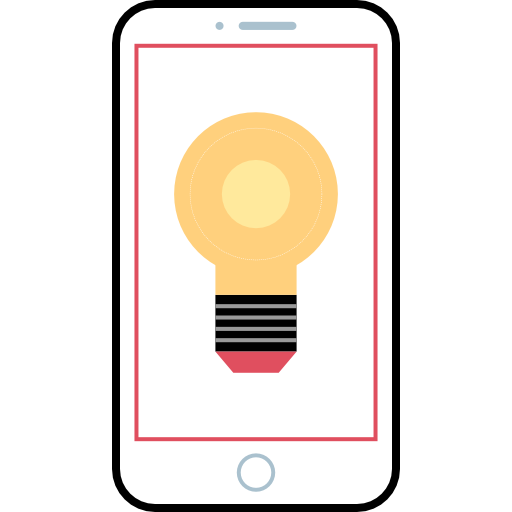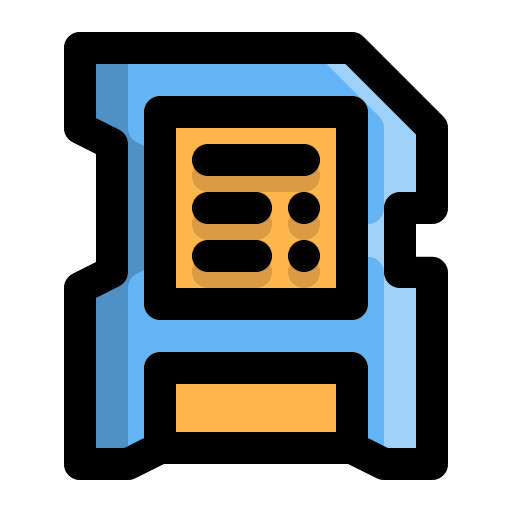Как изменить пароль на Samsung Galaxy J7 2017?
На устройстве Android есть режимы разблокировки, позволяющие вывести Samsung Galaxy J7 2017 из спящего режима. Пароль является одним из режимов разблокировки. Несмотря ни на что, этот пароль становится известен окружающим. Или вы хотите время от времени изменять его, чтобы повышать безопасность вашего смартфона. В этой статье вы найдете руководство по изменению пароля вашего Samsung Galaxy J7 2017, а также методику деактивации пароля разблокировки.
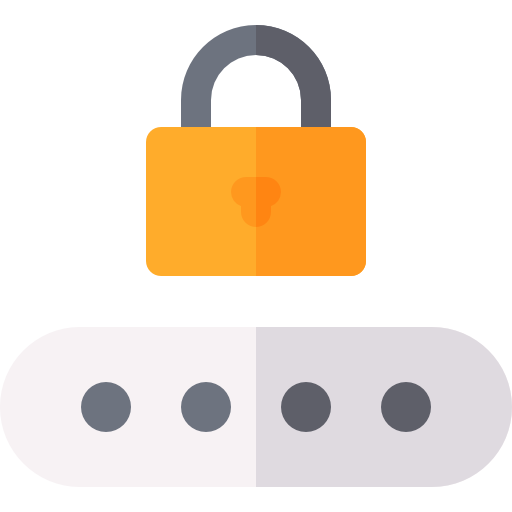
Как изменить пароль блокировки на Samsung Galaxy J7 2017?
У вашего Android есть пароль, чтобы его можно было разблокировать после ожидания. Вы хотите заменить его секретным вопросом или просто потому, что слишком много людей знают ваш пароль для разблокировки. Чтобы иметь возможность изменить пароль на вашем Samsung Galaxy J7 2017, это очень просто, вам просто нужно выполнить следующие действия:
- Зайдите в настройки вашего Samsung Galaxy J7 2017
- После этого выберите Биометрические данные и безопасность, а также Безопасность.
- Затем вы можете прокрутить меню вниз
- Выберите режим разблокировки, а также блокировку экрана: вы можете ввести текущий пароль, подтвержденный на вашем телефоне.
- Выберите Пароль: вам будет предложено дважды ввести новый пароль блокировки.
- Подтвердите, и новый пароль активен
Как удалить пароль блокировки на Samsung Galaxy J7 2017?
Действительно, вы установили пароль на свой Samsung Galaxy J7 2017, но вы устали вводить его каждый раз, чтобы иметь возможность разблокировать свой Android. Есть разные методы, позволяющие обезопасить разблокировку телефона. Чтобы иметь возможность удалить пароль на вашем Samsung Galaxy J7 2017, это очень просто. См. Следующие шаги, чтобы иметь возможность удалить пароль:
Программы для Windows, мобильные приложения, игры - ВСЁ БЕСПЛАТНО, в нашем закрытом телеграмм канале - Подписывайтесь:)
- Зайдите в настройки вашего Samsung Galaxy J7 2017
- И выберите Биометрические данные и безопасность, а также Безопасность.
- Затем вы можете прокрутить меню вниз
- Нажмите на режим разблокировки, а также на блокировку экрана: вы можете ввести текущий пароль на своем смартфоне.
- Для снятия пароля необходимо выбрать другой режим разблокировки.
- Для этого у вас будет несколько вариантов защиты вашего ноутбука:
- Установить ПИН-код
- Установите графический ключ на вашем Samsung Galaxy J7 2017
- Проведите по экрану, чтобы разблокировать
- Не ставить никакой режим разблокировки
- Настройте биометрические данные, чтобы иметь возможность разблокировать свой Samsung Galaxy J7 2017: радужная оболочка глаза, отпечаток пальца, лицо. Однако для этого режима разблокировки требуется дополнительный режим разблокировки (слово размотки, пин-код и т. Д.)
Если вам нужны другие учебные материалы по вашему Samsung Galaxy J7 2017, мы приглашаем вас ознакомиться с другими статьями в категории: Samsung Galaxy J7 2017.
Программы для Windows, мобильные приложения, игры - ВСЁ БЕСПЛАТНО, в нашем закрытом телеграмм канале - Подписывайтесь:)